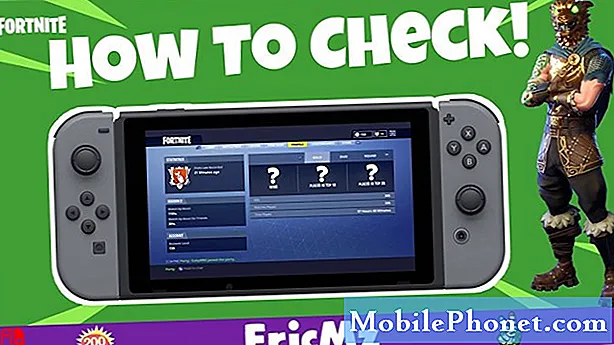Turinys
- 1 problema: „Galaxy Note 5“ įstrigo atsitiktinio perkrovimo cikle
- 2 problema: „Galaxy Note 5“ mobilieji duomenys neveikia 3G tinkle
- 3 problema: kaip rodyti parinktį atsakyti į pranešimą „Galaxy Note 5“ užrakto ekrane, kaip rodyti turinį užrakto ekrane
- # 4 problema: „Galaxy Note 5“ balso skambučiai arba išplėstinis skambutis neveikia
- 5 problema: „Galaxy Note 5“ pirštų atspaudų jutiklis neveikia, neatpažįsta pirštų atspaudų
- 6 problema: įdiegus „Nougat“, „Galaxy Note 5“ negali skambinti
- 7 problema: „Galaxy Note 5“ kraunasi labai lėtai, greitai neveikia
- 8 problema: „Galaxy Note 5“ greitai išsikrauna akumuliatorius
- 9 problema: „Galaxy Note 5“, rodanti klaidą „Mobilusis tinklas neprijungtas“, pakeitus galinę kamerą
- Užsiimkite mumis
Sveiki, „Android“ gerbėjai! Sveiki atvykę į naujausią „GalaxyNote5“ straipsnį. Kaip įprasta, šiame straipsnyje nagrinėjami klausimai yra paimti iš pranešimų, kuriuos gauname iš kai kurių mūsų skaitytojų. Jei atsitiktinai atsiųsite mums savo numerį, bet dar nematysite jų paskelbimo, būtinai toliau stebėkite daugiau 5 pastabos problemų.
1 problema: „Galaxy Note 5“ įstrigo atsitiktinio perkrovimo cikle
Mano „Galaxy Note 5“ pateko į amžiną pakartotinio paleidimo ciklą. iš naujo paleidus telefono ekraną maždaug 3 sekundėms, telefonas išsijungia ir vėl paleidžiamas. Paleidus iš naujo „Galaxy“ logotipas nebeatrodo, bet pasirodo tik „SAMSUNG“ logotipas, tada 3 sekundes grįžkite į pagrindinį ekraną, tada paleiskite iš naujo ir tt ... Bandžiau išvalyti talpyklos atmintį, bet tai neveikė. Bandžiau pereiti į saugųjį režimą, vienintelis dalykas, kurį tai padarė, buvo tai, kad jis pakeitė pagrindinio ekrano temą (nežinia, ar dėl to visa telefono atmintis buvo ištrinta), tačiau tai neišsprendė problemos.
Aš neturiu jokių problemų pakeisti telefoną, problema yra duomenų paieška, jei tai vis dar įmanoma. Dėkoju. - Ramzi
Sprendimas: Labas Ramzi. Failus atkurti galima tik tuo atveju, jei jūsų telefonas yra stabilus ir operacinė sistema veikia normaliai. Tai reiškia, kad failų perkėlimas negalimas, jei negalėsite įprastai paleisti telefono saugiuoju režimu arba įprastu režimu, o telefonas taip liks kelias minutes.
Kartais tokią problemą kaip jūsų sukelia netinkama baterija, todėl jei telefonas ir toliau išsijungia pats, būtinai atsiųskite telefoną.
Mes nežinome, ką darėte su savo telefonu, kol kilo ši problema, tačiau jei bandėte modifikuoti programinę įrangą įsišakniję ar mirksėdami, manome, kad jau numatote tokią problemą. Tik patyrę vartotojai bando modifikuoti programinę įrangą, todėl manome, kad jūs žinote riziką, kurią gali sukelti tokia veikla.
2 problema: „Galaxy Note 5“ mobilieji duomenys neveikia 3G tinkle
Mielas pone. Aš nusipirkau CDMA us „Sprint“ telefoną („Galaxy Note 5“) ir jis gerai veikia su mano vietiniu operatoriumi. Tačiau vienintelis klausimas yra 3G, nes jis veikė gerai, kol atnaujinau programinę įrangą į „Android 7“, nes duomenys per 3G neveikia ir 3G simbolis nebėra rodomas. Tačiau 3G veikė tik kelias minutes ar ilgiau, kai telefonas vėl buvo paleistas ir bandė suaktyvinti laisvų rankų įrangą, tada po bandymo suaktyvinti nepavyko 3G simbolis ir ryšys vėl dingo, ir tai atsitinka kiekvieną kartą, kai perkraunu mobilųjį telefoną. Ar yra koks nors sprendimas? Iš anksto dėkoju už pagalbą. - Abdulrahmanas
Sprendimas: Sveikas, Abdulrahmanas. Jei esate įsitikinę, kad ši problema kilo įdiegus „Android“ naujinimą, turite atlikti pagrindinius programinės įrangos trikčių šalinimo veiksmus.
Nuvalykite talpyklos skaidinį
Tai turėtų būti pirmas dalykas, kurį reikia padaryti iškilus problemoms po atnaujinimo. Kai kurias problemas po atnaujinimo sukelia sugadinta sistemos talpykla, todėl dabartinės talpyklos atnaujinimas gali padėti. Štai šie žingsniai, kaip išvalyti talpyklos skaidinį „S7“ pastaboje:
- Išjunkite „Samsung Galaxy S7“.
- Paspauskite ir palaikykite „Home“ bei „Volume UP“ klavišus, tada palaikykite paspaudę maitinimo mygtuką.
- Kai ekrane pasirodys „Samsung Galaxy S7“, atleiskite maitinimo mygtuką, bet toliau laikykite pagrindinio ir garsumo didinimo klavišus.
- Kai pasirodys „Android“ logotipas, galite atleisti abu klavišus ir palikti telefoną maždaug 30–60 sekundžių.
- Naudodami garsumo mažinimo klavišą, eikite per parinktis ir pažymėkite „wipe cache partition“.
- Kai paryškinsite, galite jį paspausti maitinimo mygtuką.
- Dabar pažymėkite parinktį „Taip“ naudodami garsumo mažinimo mygtuką ir paspauskite maitinimo mygtuką, kad ją pasirinktumėte.
- Palaukite, kol jūsų telefonas baigs atlikti pagrindinį atstatymą. Baigę pažymėkite „Perkraukite sistemą dabar“ ir paspauskite maitinimo mygtuką.
- Telefonas bus perkrautas ilgiau nei įprasta.
Atlikite gamyklinius nustatymus
Kitas geras dalykas, kurį reikia padaryti šiuo atveju, yra nuvalyti telefoną ir grąžinti visus numatytuosius programinės įrangos nustatymus ir programas. Jei tinklo problemos priežastis yra programos triktis arba programinės įrangos triktis, gamykliniai nustatymai turėtų sugebėti ją išspręsti. Štai kaip tai daroma:
- Išjunkite „Samsung Galaxy S7“.
- Paspauskite ir palaikykite „Home“ bei „Volume UP“ klavišus, tada palaikykite paspaudę maitinimo mygtuką.
- Kai ekrane pasirodys „Samsung Galaxy S7“, atleiskite maitinimo mygtuką, bet toliau laikykite pagrindinio ir garsumo didinimo klavišus.
- Kai pasirodys „Android“ logotipas, galite atleisti abu klavišus ir palikti telefoną maždaug 30–60 sekundžių.
- Naudodami garsumo mažinimo klavišą, naršykite parinktis ir pažymėkite „wipe data / factory reset“.
- Kai paryškinsite, galite jį paspausti maitinimo mygtuką.
- Dabar pažymėkite parinktį „Taip - ištrinti visus vartotojo duomenis“ naudodami garsumo mažinimo klavišą ir paspauskite maitinimo mygtuką, kad juos pasirinktumėte.
- Palaukite, kol jūsų telefonas baigs atlikti pagrindinį atstatymą. Baigę pažymėkite „Perkraukite sistemą dabar“ ir paspauskite maitinimo mygtuką.
- Telefonas bus perkrautas ilgiau nei įprasta.
Kai iš naujo nustatysite įrenginį iš gamyklos, įsitikinkite, kad iš naujo neįdiegėte jokios programos ar naujinio. Turite stebėti telefoną mažiausiai 24 valandas, kad sužinotumėte, ar yra kokių nors reikšmingų skirtumų, ar problema išlieka. Jei taip, tada labai tikėtina, kad įdiegta programinė aparatinė įranga yra blogai užkoduota. Jei naujinį gavote oru (OTA atnaujinimas), susisiekite su savo vežėju, kad jie galėtų išsiaiškinti problemą.
3 problema: kaip rodyti parinktį atsakyti į pranešimą „Galaxy Note 5“ užrakto ekrane, kaip rodyti turinį užrakto ekrane
Mano „Galaxy Note 5“ rodė tekstinių pranešimų peržiūrą, kai jie atėjo, ir turėjo galimybę atsakyti tiesiai iš peržiūros. Tai nebėra pasirinkimas. Tai taip pat neberodo turinio, kai telefonas yra užrakintas. Aš atlikau jūsų nustatytus veiksmus, išjungdamas jį nustatymuose, perkraukdamas ir vėl įjungdamas, ir jis vis tiek neveikia. Norėčiau, kad šios funkcijos būtų sugrąžintos! Pagalba! 🙂 - Lesley
Sprendimas: Sveiki, Lesley. Naudojant „Android Nougat“, trys parinktys (SKAMBUOTI, ŽYMĖTI SKAITYTI IR ATSAKYTI) paprastai yra prieinamos užrakinimo ekrane pateikiant pranešimą. Norėdami juos vėl parodyti, turite paliesti ir slinkti žemyn pranešimu.
Norėdami užrakto ekrane rodyti pranešimo turinį, turite atlikti šiuos veiksmus:
- Atidaryk Nustatymai programa.
- Palieskite Programos.
- Bakstelėkite programą, kurią norite redaguoti.
- Ieškoti Pranešimai ir palieskite jį.
- Slinkite slankiklį į dešinę, kad leistumėte pranešimus.
- Jei norite rodyti pranešimo turinį užrakinimo ekrane, palieskite Užrakinimo ekrane ir pasirinkite Rodyti turinį.
# 4 problema: „Galaxy Note 5“ balso skambučiai arba išplėstinis skambutis neveikia
Turiu atrakintą 5 pastabą. Aš esu „Verizon“ tinklo trečiosios šalies operatorius. Negaliu gauti vaizdo ar pažangių skambučių, todėl gaunama klaida, sakanti, kad susidūrėme su problema suaktyvinant išplėstinį skambutį 1.0. mano sūnaus mergina sakė, kad dabar yra „Galaxy“ atnaujinimas, manau, kad ji turi „7 Edge“. Mano parodyta, kad jis jau atnaujintas, bet, tiesą sakant, jame nėra visų šaunių funkcijų, kurias turėjo turėti naujausias „Android“ atnaujinimas, ir aš nežinau, ar mano tikrai „Marshmallow“. Ar taip gali būti dėl to, kad telefonas atrakintas? - Chey
Sprendimas: Sveiki, Chei. Vaizdo skambučiai ar išplėstiniai skambučiai yra konkrečios paslaugos teikėjo paslaugos, todėl norėdami gauti tikslią informaciją turite susisiekti su savo operatoriaus palaikymo atstovais. Jei jūsų 5 pastaba vis tiek atsirado iš kito operatoriaus, bet dabar ją naudojate „Verizon“ tinkle, negalite tikėtis, kad visos telefono programos ir funkcijos veiks. Telefonas gali būti atrakintas tinkle, tačiau pagrindinė programinė įranga nebuvo pakeista. Be to, galite tikėtis, kad ne visos iš anksto įdiegtos programos ar paslaugos, kurias siūlo originalus operatorius, gali veikti šiame įrenginyje, nes jau esate kitame tinkle. Vėlgi, siūlome pasikalbėti su dabartiniu operatoriumi ir sužinoti, ar jūsų problemą sukelia kažkur esantis nesuderinamumas.
Jūsų 5 pastaboje jau turėtų veikti „Android Nougat“ („Android 7“), o ne „Marshmallow“ („Android 6“). Norėdami patikrinti, eikite po Nustatymai> Apie įrenginį> Programinės įrangos informacija.
Jei jis vis dar yra „Marshmallow“, tai tikriausiai dėl to, kad jūsų operatorius negali jo atnaujinti oru (per orą), nes jis vis dar naudoja originalaus operatoriaus programinę aparatinę įrangą. Tokiu atveju vienintelis būdas jį atnaujinti yra rankiniu būdu tai padaryti patys. Įdiegti naujinimą patys vadinami mirksėjimu ir tai yra rizikinga procedūra, jei to nepadarote tinkamai. Jei norite atnaujinti programinę įrangą, atlikite keletą tyrimų ir raskite gerą vadovą, kuriame bus nurodyta, ką daryti. Vėlgi norime jus įspėti, kad mirksėti yra rizikinga ir gali būti jūsų įrenginio plyta. Įsitikinkite, kad tiksliai žinote, ką darote, kad išvengtumėte problemų. Pateikti vadovą, kaip mirksinti telefoną, nėra šio straipsnio taikymo srities, todėl turėtumėte pabandyti paprašyti kažkieno pagalbos, jei nerandate geros literatūros.
5 problema: „Galaxy Note 5“ pirštų atspaudų jutiklis neveikia, neatpažįsta pirštų atspaudų
Aš nuėjau nustatyti savo piršto antspaudo slaptažodį. Manau, kad tai dariau anksčiau, nes bandydamas paprasčiausiai prašau mano piršto atspaudo, užuot leidęs man jį nustatyti. (Šį telefoną turiu nuo tada, kai jis pasirodė. Dabar 2017 m. Gegužės mėn.). Tai neatpažįsta mano piršto atspaudo. Taip pat negaliu išsiaiškinti atsarginio slaptažodžio. Aš perskaičiau keletą kitų klausimų, į kuriuos jūs atsakėte, bandydamas gauti pagalbos, netrukdydamas jums. Vienas asmuo sakė, kad jų telefonas nėra prijungtas prie interneto, todėl atsarginis slaptažodis yra vienintelis būdas pabandyti jį patikrinti. Ar tai reiškia, kad galiu ką nors padaryti internete, kad tai išspręstų, ar turiu atlikti atstatymą? Be to, nesu tikras, kurią „Android“ versiją aš paleidžiu. Aš įdėjau „Marshmallow“, nes esu tikras, kad vienu metu tai turėjau. Atlieku visus telefono nurodymus, jei tai padeda. Labai ačiū už jūsų laiką! - Čarlis
Sprendimas: Sveikas Čarli. Pirmieji du paprasti pirštų atspaudų problemos sprendimo būdai, kuriuos turėtumėte išbandyti, turėtų būti:
- minkštas atstatymas ir
- talpyklos skaidinio valymas.
Norėdami iš naujo nustatyti 5 pastabą, atlikite šiuos veiksmus:
- 12 sekundžių palaikykite paspaudę maitinimo mygtuką (esantį dešiniajame krašte) ir garsumo mažinimo mygtukus (esančius kairiajame krašte).
- Norėdami pereiti prie maitinimo išjungimo parinkties, naudokite garsumo mažinimo mygtuką.
- Paspauskite pagrindinį mygtuką, kad pasirinktumėte.
- Prietaisas turėtų visiškai išsijungti. Įrenginį rekomenduojama įjungti saugiuoju režimu.
Veiksmai, kaip išvalyti talpyklos skaidinį, pateikti aukščiau. Maloniai kreipkitės į juos.
Jei išvalyti talpyklos skaidinį neveiks, kitas norimas žingsnis yra išvalyti programos „Pirštų atspaudai“ duomenis. Tai atliks programos numatytuosius nustatymus ir leis jums iš naujo nustatyti pirštų atspaudus. Štai šie veiksmai:
- Atidarykite meniu „Nustatymai“ naudodamiesi pranešimų šešėliu (išskleidžiamuoju meniu) arba naudodamiesi programa „Nustatymai“ savo programų stalčiuje.
- Eikite žemyn į Programos. Tai gali būti pervadinta į kažką panašaus Programos arba „Application Manager“ „OEM“ nuluptose „Android 6.0“ arba „7.0“ versijose.
- Viršutiniame dešiniajame kampe palieskite piktogramą „Daugiau nustatymų“ (trijų taškų piktograma).
- Palieskite Rodyti sistemos programas.
- Užėję ten, ieškokite Piršto antspaudas programą ir palieskite ją.
- Dabar pamatysite sąrašą dalykų, kuriuose pateikiama informacija apie programą, įskaitant saugyklą, leidimus, atminties naudojimą ir dar daugiau. Tai visi elementai, kuriuos galima spustelėti. Jūs norite spustelėti Sandėliavimas.
- Dabar turėtumėte aiškiai pamatyti Išvalyti duomenis ir „Clear Cache“ mygtukus programai. Palieskite Išvalyti duomenis mygtuką.
6 problema: įdiegus „Nougat“, „Galaxy Note 5“ negali skambinti
„T-Mobile“ kiek daugiau nei prieš savaitę į mano telefoną įkėlė „Nougat“ atnaujinimą. Nuo tada negaliu skambinti. Nesvarbu, ar iš „Messages“, „Contacts“ ar „Phone Log“, pasirinkus „Callee“ (asmuo, kuriam skambinu) ir paspaudus „Call“, mirksi skambučio ekranas, o tada parašyta „Call Ended“. Galiu bandyti pakartotinai skambinti su tuo pačiu rezultatu. Puikiai galiu priimti skambučius, veikia žinučių siuntimas ir 4G / LTE duomenys. Radau 2 šios problemos sprendimo būdus - įjunkite ir išjunkite lėktuvo režimą arba įjunkite ir išjunkite „Wi-Fi“ skambučius (aš paprastai tai išjungiu), kurie leidžia man paskambinti 1 - tik 1! - po kurio problema kartojasi. Jūsų nuoroda, https://thedroidguy.com/2017/04/samsung-galaxy-note-5-cant-call-nougat-update-issue-related-problems-1072228, yra vienintelis, kurį radau iki šiol. - Fredas
Sprendimas: Sveikas Fredai. Jei jau bandėte išvalyti talpyklos skaidinį, siūlome pabandyti išvalyti „Phone“ programos talpyklą ir duomenis prieš išvalant telefoną iš naujo nustatant gamyklinius nustatymus. Ištrynus „Phone“ programos duomenis problema gali būti išspręsta, jei klaida slypi tik šioje programoje. Štai kaip tai padaryti:
- Atidarykite meniu „Nustatymai“ naudodamiesi pranešimų šešėliu (išskleidžiamuoju meniu) arba naudodamiesi programa „Nustatymai“ savo programų stalčiuje.
- Eikite žemyn į „Programos“. Tai gali būti pervadinta į „Applications“ arba „Application Manager“, naudojant „OEM“ nuluptas „Android 6.0“ arba „7.0“ versijas.
- Įėję ten spustelėkite programą.
- Dabar pamatysite sąrašą dalykų, kuriuose pateikiama informacija apie programą, įskaitant saugyklą, leidimus, atminties naudojimą ir dar daugiau. Tai visi elementai, kuriuos galima spustelėti. Turėsite spustelėti „Saugykla“.
- Dabar turėtumėte aiškiai pamatyti programos mygtukus Išvalyti duomenis ir Išvalyti talpyklą.
7 problema: „Galaxy Note 5“ kraunasi labai lėtai, greitai neveikia
Sveiki. Mano 5 pastaba labai gerai išlaikys įkrovą, bet neįkrauna. Jis atpažįsta, kad įkroviklis prijungtas, bet neįkraunamas. Išbandžiau atstatymą, įkrovimą saugiuoju režimu, įrenginio įkrovimą, kai jis išjungtas, valyti prievadą, išimti dėklą, pakeisti įkroviklį, naudoti įkroviklį kitame telefone ir įkrauti įrenginį, kai jis nenaudojamas. Aš naudoju originalų greitąjį įkroviklį ir jei kraunu nenaudodamas, per 8 valandas gaunu maždaug 6%. Jei išjungsiu, galiu pilnai įkrauti maždaug per 5-6 valandas. Mano įkroviklis kitus telefonus įkrauna nuo 1 iki 2 valandų. Nesu tikras, kokia gali būti problema. Bet koks atsiliepimas yra sveikintinas! Ačiū. - Emily
Sprendimas: Sveika, Emily. Jei prieš susisiekdami su mumis jau bandėte atstatyti gamyklinius nustatymus, problema turi būti aparatūros pobūdžio. Pirmiausia pabandykite sužinoti, ar greitas įkrovimas veikia belaidžiu būdu. Jei taip, tai reiškia, kad programinė įranga leidžia greitai įkrauti ir įkrovimo prievade yra sutrikimas. Tokiu atveju turėtumėte nusiųsti telefoną taisyti ar pakeisti.
8 problema: „Galaxy Note 5“ greitai išsikrauna akumuliatorius
Mano „Galaxy Note 5“ kilo rimtų akumuliatoriaus problemų. Visiškai įkraunant 100%, jis trunka apie 3 valandas, kol vėl turiu įkrauti. Aš jį turiu jau maždaug 1 metus, anksčiau taip nebuvo. Problema prasidėjo vos prieš kelis mėnesius. Prašau padėti man tai išspręsti. Aš jau išbandžiau programinės įrangos veiksmus, jie neveikia. Telefoną net atstatiau gamykloje kaip 5 kartus. Prašau padėkite man! - Henris
Sprendimas: Sveikas, Henrikai. Nesuskaičiuojami gamyklos atstatymai ir programinės įrangos sprendimai neišspręs problemos, jei pagrindinė priežastis yra jūsų programos arba didelis programų skaičius. Atminkite, kad kuo daugiau programų įdiegsite, tuo didesnė tikimybė, kad viena iš jų gali sukelti problemų. Kuo didesnis jūsų programų skaičius, tuo greičiau išsikrauna ir baterija. Norėdami sužinoti, ar tai teisinga jūsų situacijoje, atlikite dar vieną gamyklinių nustatymų ciklą ir stebėkite, kaip greitai išsikrauna akumuliatorius be programų ar atnaujinimų. Jei akumuliatoriaus išsikrovimo greitis bus toks pats, net jei neįdiegėte jokios trečiosios šalies programos, galite lažintis, kad kalta bloga aparatūra. Tai gali būti netinkamai veikiantis akumuliatorius ar kitas aparatūros sutrikimas. Tokiu atveju turėtumėte susisiekti su „Samsung“ ar savo operatoriumi, kad prietaisą būtų galima pakeisti ar suremontuoti.
9 problema: „Galaxy Note 5“, rodanti klaidą „Mobilusis tinklas neprijungtas“, pakeitus galinę kamerą
Neseniai pastebėjau, kad mano galinės kameros objektyvas buvo įskilęs ir sulaužytas. Atlikau šiek tiek tyrimų ir neatrodė, kad būtų per daug problemų pakeisti visą fotoaparatą. Jau 15 metų dirbu tam tikros formos IT srityje, todėl man tai nėra naujiena. Šiaip ar taip, „Walmart“ svetainėje radau atnaujintas OEM kameras, kurių kiekviena kainuoja tik po 4,95 USD. Įsitikinau, kad tai tinkama mano „Galaxy Note 5“ kamera, ir užsisakiau 4 iš jų ... kad būtum saugus, nes jie buvo atnaujinti. Gavusi juos, atsargiai išardžiau savo įrenginį ir pakeičiau fotoaparatą. Prijungiau viską taip arti, kaip iš pradžių buvo surinkta, ir įkėlė mano telefoną. Tai pavyko puikiai. Kitą dieną turėjau keletą skambučių, kurie sumažėjo dirbant ir atrodė keista. Aš jį atleidžiau. Kitą dieną būdama namuose bandžiau paskambinti ir nuolat gavau „Mobilusis tinklas neprijungtas“. Tai atsitiko nuo to laiko ir tai buvo prieš porą dienų. Aš viską išardžiau ir kelis kartus vėl sujungiau. Atnaujinau OS, bet tai nepadėjo. Nuo tada atlikau „Hard Reset“ į numatytuosius gamyklinius nustatymus ir bandžiau ištrinti „System Cache Partition“, kaip jūs, vaikinai, raginate tai padaryti. Aš čia eilutės gale. Ar mano fotoaparato remontas nepavyko? Ar fotoaparatas, kurį įdiegiau, gali sukelti problemų? Manau, kad tai susiję su aparatine įranga, bet visa tai įdiegiau teisingai ir kruopščiai, kaip turėtų būti. Ar remonto metu galėjau sugadinti mažą laidą ar pan.? Pagalba būtų labai dėkinga. Dėkoju! - Chrisas
Sprendimas: Sveikas, Chrisai. Turime fiziškai patikrinti jūsų telefoną, kad tiksliai žinotume, kas nutiko. Gaunamas klaidos pranešimas gali būti tinklo lusto ar modemo problemos požymis, kurį savo ruožtu gali sukelti jūsų atliktas remontas. Jei gamykliniai nustatymai to neištaisė, problema turi būti aparatūros pobūdžio. Šiame tinklaraštyje neteikiame diagnostikos ir trikčių šalinimo, todėl, jei norite pereiti prie problemos apačios, rekomenduojame ieškoti kitų svetainių, kuriose tai daroma.
Užsiimkite mumis
Jei esate vienas iš naudotojų, kuris susiduria su jūsų įrenginio problema, praneškite mums. Mes siūlome su „Android“ susijusių problemų sprendimus nemokamai, taigi, jei turite problemų su „Android“ įrenginiu, tiesiog užpildykite trumpą anketą šioje nuorodoje ir mes bandysime paskelbti savo atsakymus kituose pranešimuose. Negalime garantuoti greito atsakymo, todėl, jei jūsų problema yra svarbi laiko atžvilgiu, raskite kitą būdą, kaip išspręsti problemą.
Jei jums atrodo, kad šis įrašas yra naudingas, padėkite mums, išplatindami žodį savo draugams. „TheDroidGuy“ taip pat dalyvauja socialiniuose tinkluose, todėl galbūt norėsite bendrauti su mūsų bendruomene mūsų „Facebook“ ir „Google+“ puslapiuose.